قائمة بأوامر مسؤول Roblox (2022)
منصة حيث يمكنك تصميم لعبتك ثلاثية الأبعاد ودعوة أصدقائك للعب معك. يعرف كل لاعب هذه المنصة ، وإذا كنت أيضًا لاعبًا ، فمن المؤكد أنك سمعت عن Roblox. إنها منصة تدير إعلاناتها كمنصة خيال.(A platform where you can design your very own 3D game and can invite your friends to play with you. Every gamer knows of this platform, and if you too are a gamer, then you would have surely heard of Roblox. It is a platform that runs its advertisement as an Imagination Platform.)
ما هو Roblox ؟ منذ إطلاقه في عام 2007 ، اكتسب أكثر من 200 مليون مستخدم. تتيح لك هذه المنصة متعددة التخصصات إنشاء ألعابك ودعوة الأصدقاء وتكوين صداقات مع لاعبين آخرين على المنصة. يمكنك التفاعل والدردشة واللعب مع المستخدمين المسجلين الآخرين على المنصة.
تحتوي هذه المنصة على مصطلحات مختلفة لميزاتها مثل الوظيفة التي يمكنك من خلالها تصميم الألعاب تسمى The Roblox Suite . المستكشفون(Explorers) الافتراضيون هو المصطلح الذي يطلق على إنشاء مساحة لعب خاصة بك على النظام الأساسي.

إذا كنت جديدًا على هذا النظام الأساسي ولم يكن لديك الكثير من الأفكار حوله ، فأوصيك أولاً بتعلم أوامر إدارة Roblox(Roblox Admin Commands) . اقرأ أيضًا 26 من أفضل ألعاب Tycoon على Roblox(26 Best Tycoon Games on Roblox) .. اقرأ أيضًا 26 من أفضل ألعاب Tycoon على Roblox(26 Best Tycoon Games on Roblox) .. يمكن استخدام الأوامر لأداء أي مهمة. لنفترض(Suppose) أنك تصمم لعبتك وتحتاج إلى أداء مهام محددة دون الرغبة في التعامل مع الوظائف والإعدادات النموذجية ، هنا يمكنك استخدام هذه الأوامر للقيام بجميع أنواع المهام. ومع ذلك ، سيكون إنشاء هذه الأوامر معقدًا بعض الشيء.
كان أول مستخدم Roblox معروف بإنشاء أوامر المسؤول هو " Person299 ". لقد أنشأ الأوامر في عام 2008 ، وكان هذا النص المحدد هو البرنامج النصي الأكثر استخدامًا في Roblox على الإطلاق.
ما هي أوامر مشرف Roblox؟(What are Roblox Admin Commands?)
تمامًا مثل أي نظام أساسي آخر ، يحتوي Roblox أيضًا على قائمة بأوامر المسؤول(Administrator) التي يمكن استخدامها لتنفيذ الوظائف المذهلة التي يوفرها Roblox .
يمكنك فتح العديد من الميزات المخفية في Roblox باستخدام أوامر المسؤول. يمكنك أيضًا استخدام هذه الرموز للعبث مع لاعبين آخرين ، ولن يعرفوا ذلك حتى! يمكنك إدخال وتنفيذ أمر في مربع الدردشة أيضًا.
السؤال الآن هو - هل يمكن للمرء(Can one) الحصول على أوامر المسؤول هذه مجانًا؟
نعم ، يمكنك أيضًا إنشاء أو استرداد أوامر المسؤول هذه. ومع ذلك ، قد تكون العملية معقدة للغاية.
شارة المسؤول(The Administrator Badge)
يُمنح لاعبو لعبة Roblox شارة المسؤول عندما يصبحون مشرفين للعبة. الشيء الجيد هو أنه يمكن لأي شخص الحصول على هذه الشارة مجانًا.
يرغب كل لاعب في الحصول على شارة المسؤول هذه لأنه عندها فقط يمكن أن يكون لديه سلطة استخدام أوامر المسؤول(Admin Commands) . يمكنك أيضًا الوصول إلى الأوامر عندما يسمح لك المسؤول الحالي بذلك.
ربما لا يمكنك العثور على المسؤول وتطلب منه منحك حق الوصول ، أليس كذلك؟ لذا ، فإن الخيار الأفضل هو - كن(Become) مسؤولاً !(Admin)
فيما يلي الخطوات الموضحة أدناه لتصبح مسؤولاً وتحصل على شارة المسؤول:
- يمكنك تجربة ألعاب Roblox التي تمنح بالفعل وصول المسؤول مثل 33 من أفضل ألعاب Roblox المخيفة للعب مع الأصدقاء(33 Best Scary Roblox Games to Play with Friends) .. يمكنك أيضًا استخدام أوامر المسؤول إذا كنت مسؤولاً. إذا لم ينجح ذلك معك ، فجرب الخيار الثاني.
- انتقل إلى قسم JOIN US بالمنصة. انقر فوق ROBLOX وانضم إلى المجتمع.
- هذه الخطوة غريبة بعض الشيء ، وقد لا ترغب في تجربة ذلك. كن موظفًا في Roblox ! يحصل عمال الشركة دائمًا على الميزات المميزة مجانًا ، أليس كذلك؟
أن تصبح مسؤولاً أكثر تعقيدًا مما تعتقد. يمكنك اختيار أي من الخطوتين ، ولكن عليك توخي الحذر ؛ خلاف ذلك ، سوف تحصل على خطأ 267 Roblox.(error of 267 Roblox.)
كيف تحصل على أوامر المسؤول؟(How do you get the Admin Commands?)
الشرط الأساسي للحصول على أوامر المسؤول هو الحصول على Admin Pass أو طلب إذن من المسؤول لاستخدام الأوامر.( Admin Pass or ask an Admin for permission to use the commands.)
لكي نكون صادقين ، لا يمكننا المساعدة في الحصول على إذن من المسؤول ، ولكن يمكننا مساعدتك في الحصول على Admin Pass . دعنا الآن نرى طريقتين للحصول على Admin Pass .
#1. Use ROBUX
أسهل طريقة هي - يمكنك شراء Admin Pass باستخدام ROBUX . يشبه ROBUX(ROBUX) الرمز المميز الخاص بـ Roblox. يمكنك شراء تصريح الإدارة مقابل 900 روبوكس تقريبًا(ROBUX) . ومع ذلك ، تتغير قيمة العملة لـ 1 ROBUX من بلد إلى آخر.
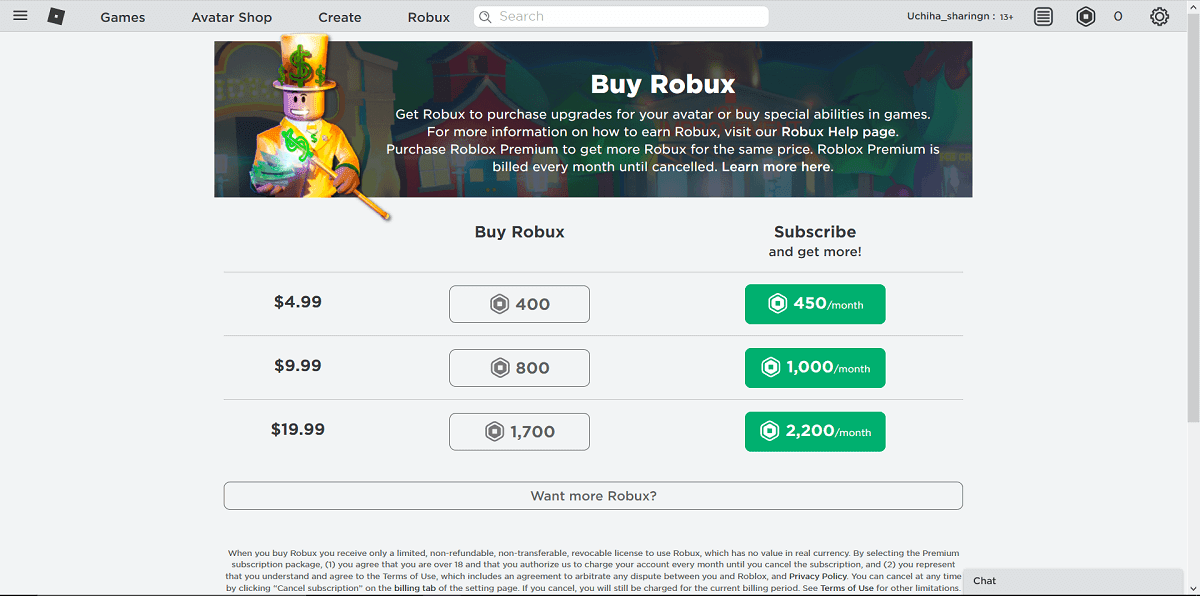
لكن انتظر! لا أريد أن أنفق أي أموال! لا مشكلة ، هناك دائما بديل.
#2. Get Commands for free
إذن ، هذا هو قسمك المفضل ، أليس كذلك؟ أدلة الاشياء المجانية !(Free Stuff)
1. افتح منصة Roblox(Roblox platform) وابحث عن HD Admin في شريط البحث.

2. بمجرد العثور على مسؤول HD ، قم بإضافته إلى مخزونك بالنقر فوق الزر Get(Get button) .

3. انتقل الآن إلى Toolbox . للوصول إلى مربع الأدوات(toolbox) ، انقر فوق الزر(Create button) "إنشاء" و "إنشاء لعبة"(Create a game) . [إذا كنت مستخدمًا جديدًا ، فسيتعين عليك تنزيل ملف. exe أولاً.] انظر(Look) إلى الصورة أدناه:

4. الآن انقر فوق Toolbox . من Toolbox(From Toolbox) ، حدد الطرازات(Models) ، ثم النماذج(Models) الخاصة بي .
5. في قسم My Models ، حدد خيار HD Admin .
6. انقر الآن على الزر "نشر إلى ROBLOX(ROBLOX button) " في قسم "ملف"(File section) .
7. سوف تحصل على ارتباط. انسخ ذلك وافتح اللعبة المطلوبة عدة مرات. ستحصل على رتبة مشرف في النهاية.(get an Admin)
8. بمجرد حصولك على رتبة المسؤول(Admin) ، يمكنك فتح أي لعبة تقدم تصريح دخول. هاهو! يمكنك الآن الاستمتاع بأوامر المسؤول الخاصة بك.
قائمة بأوامر مسؤول roblox(List Of Roblox Admin Commands)
يمكنك الوصول إلى أوامر المسؤول بعد حصولك على تصريح تنشيط أمر المسؤول(Admin Command Activation) . للوصول إلى أوامر المسؤول ، اكتب : cmds في مربع الدردشة. فيما يلي قائمة ببعض أوامر مشرف Roblox(Roblox Admin) الأكثر استخدامًا :
- : حريق - يشعل حريق
- : غير نار - يوقف الحريق
- : Jump - يجعل شخصيتك تقفز
- : اقتل - يقتل اللاعب
- : Loopkill - يقتل(– Kills) اللاعب مرارًا وتكرارًا
- : Ff - يخلق مجال قوة حول اللاعب
- : Unff - يمحو مجال القوة
- : Sparkles - يجعل(Makes) لاعبك لامعًا
- : Unsparkles - يلغي أمر التألق(Nullifies)
- : دخان - يصدر دخانًا حول اللاعب
- : غير دخان - يطفئ الدخان
- : كبير الرأس - يجعل(Makes) رأس اللاعب أكبر
- : Minihead - يجعل(Makes) رأس اللاعب أصغر
- : رأس عادي - يعيد(– Returns) الرأس إلى الحجم الأصلي
- : اجلس - يجعل اللاعب يجلس
- : رحلة - تقوم برحلة اللاعب
- : المسؤول - يسمح للاعبين باستخدام نص الأوامر
- : Unadmin - يفقد اللاعبون(Players) القدرة على استخدام نص الأوامر
- : مرئي - يصبح المشغل مرئيًا
- : غير مرئي - اختفى اللاعب
- : God Mode - يصبح من المستحيل قتل اللاعب ويصبح مميتًا لكل شيء آخر في اللعبة
- : وضع(Mode) UnGod - يعود اللاعب إلى طبيعته
- : ركلة - ركلات(Kick – Kicks) لاعب من اللعبة
- : الإصلاح - يعمل على إصلاح برنامج نصي معطل
- : السجن - يضع اللاعب في السجن
- : Unjail - يلغي(Cancels) آثار السجن(Jail)
- : Respawn - يعيد اللاعب إلى الحياة
- : Givetools - يتلقى اللاعب أدوات Roblox Starter Pack(Roblox Starter Pack)
- : إزالة الأدوات - يزيل أدوات المشغل
- : Zombify - يحول(– Turns) اللاعب إلى زومبي معدي
- : تجميد - يجمد اللاعب(Freezes) في مكانه
- : انفجار - يجعل اللاعب ينفجر
- : دمج - يسمح للاعب واحد بالتحكم في لاعب آخر
- : التحكم - يمنحك التحكم في لاعب آخر
يتوفر أكثر من 200 أمر مشرف في Roblox(Roblox Admin) يمكنك استخدامها. بعض هذه الأوامر موجودة في حزمة أوامر المسؤول الرسمية. يمكن تنزيل حزم الأوامر مجانًا من موقع Roblox على الويب. تحتاج إلى تنزيل حزمة أوامر المسؤول وتثبيتها. Kohl's Admin Infinite هي الحزمة المتاحة الأكثر شيوعًا.
هناك المزيد من الحزم المخصصة المتوفرة على Roblox . يمكنك شراء أكثر من واحدة واستخدامها في الألعاب التي تصممها.
كيف تستخدم أوامر المسؤول؟
(How to use the Admin Commands?
)
الآن بعد أن حصلت على قائمة بأكثر أوامر الإدارة الأساسية ، يجب أن تكون على استعداد لاستخدامها في لعبة. حسنًا(Okay) ، سنخبرك بالخطوات. قفز(Hop) واتبع دينيا!
- بادئ(First) ذي بدء ، تحتاج إلى فتح منصة Roblox(Roblox Platform) .
- انتقل إلى شريط البحث وابحث عن تلك اللعبة التي لديها تصريح مرور المسؤول. يمكنك التحقق من تصريح مرور المسؤول من خلال الاطلاع على القسم الموجود أسفل صورة وصف اللعبة.
- أدخل اللعبة بمجرد العثور على Admin Pass .
- الآن ، افتح مربع الدردشة واكتب ؛ cmds .
- سترى الآن قائمة بالأوامر. اكتب الآن أمرًا في مربع الدردشة الذي تريد استخدامه.
- ضع _ قبل كل أمر واضغط على Enter.
هل يمكن للاعب اختراق أوامر المسؤول؟
(Can some player hack the Admin Commands?
)
من الواضح أنك كمسؤول ستشعر بالقلق من اختراق أوامرك. تعرض أوامرك للاختراق يعني أنك ستفقد السلطة الوحيدة على اللعبة. لكن الفرص معدومة. من المستحيل اختراق الأوامر. يمكن للمرء الحصول على الأوامر فقط عندما يسمح لهم المسؤول بذلك. بدون موافقة المسؤول ، لا يمكن لأي شخص الوصول لاستخدام الأوامر.
أوامر الإدارة: آمنة أم غير آمنة؟
(Admin Commands: Safe or Unsafe?
)
هناك الملايين من الألعاب المخصصة على موقع Roblox . طور العديد من المستخدمين أوامرهم الخاصة ، ولا يعد اختبار كل هذه الأوامر أمرًا عمليًا. لذلك ، قد لا يكون استخدام كل هذه الأوامر آمنًا. ومع ذلك ، فإن الأوامر التي ذكرناها أعلاه تم اختبارها وهي آمنة للاستخدام. بالنظر إلى أنك مبتدئ ، يجب أن تلتزم بهذه الأوامر.
كلما اكتسبت خبرة في النظام الأساسي ، يمكنك اختبار الحزم والأوامر الأخرى أيضًا.
تمنحك أوامر المسؤول(Admin commands) الوصول إلى ميزات مختلفة في اللعبة. يمكنك ترقية الصورة الرمزية للألعاب باستخدام الأوامر. يمكنك أيضًا الاستمتاع ببعض اللاعبين الآخرين باستخدام هذه الأوامر ، وأفضل جزء هو أنهم لن يعرفوا ذلك حتى! يمكنك استخدام هذه الأوامر على لاعبين آخرين عن طريق كتابة أسماء المستخدمين بعد الأوامر. على سبيل المثال - ؛ قتل [اسم المستخدم](; kill [username])
مُستَحسَن:(Recommended:)
- 20+ Hidden Google Games You Need to Play
- أفضل 13 محاكي PS2 لنظام Android(13 Best PS2 Emulator for Android)
- كم مرة يتم تحديث Google Earth؟(How often does Google Earth Update?)
متحمس؟ استمر وحاول استخدام هذه الأوامر. أيضًا ، لا تنس التعليق على أوامر Roblox المفضلة لديك .
Related posts
كيفية إضافة أو إزالة Admin من Facebook Group
Discord Commands List (الأكثر فائدة Chat and Bot Commands)
كيفية تغيير Your Username or Display Name في Roblox
قائمة كاملة بأوامر تشغيل Windows 11
أهم 10 أوامر Raspberry Pi Linux يجب أن تعرفها
Change Boot Menu Text، عند تشغيل نفس الإصدار من النوافذ المزدوجة
كيفية إعادة تعيين Windows Security app في Windows 10
كيفية منع تشغيل التطبيقات المرتبطة file or URI scheme
كيفية استخدام Shared Internet Connection في المنزل
أين توجد إعدادات Office Document Cache وكيفية مسح ذاكرة التخزين المؤقت
قد يتم إرسال جهاز الكمبيوتر الخاص بك استعلامات تلقائية (Captcha)
Best Notepad++ Tips and Tricks يجب عليك استخدامها
Zoom Tips and Tricks للأفضل Video Conferencing
كيفية جعل VLC تذكر نافذة size and position
إعادة ضبط هذا الكمبيوتر: استعادة Windows 10 إلى إعدادات المصنع دون فقدان الملفات
10 أوامر Linux الطرفية الرائعة التي يجب عليك تجربتها
Recycle Bin Tricks and Tips لWindows 11/10
كيفية معرفة ما إذا كان شخص ما حول تجسس على جهاز الكمبيوتر الخاص بك
كيفية العثور على حيث تم تثبيت Program في Windows 11/10
Microsoft Edge Browser Tips and Tricks ل Windows 10
